Nauja funkcija pasirodė „Chromary“ pagrindu sukurtos „Microsoft Edge“ Kanarų versijoje. Naujas spalvų rinkiklio dialogas gali būti įjungtas „Windows 10“ „Edge“.
Reklama
Kaip žinote, klasikinė „Edge“ programa buvo „UWP“ programa, valdoma ta pačia technologija, kaip ir „Store“ programoms. „Microsoft“ ketina šias modernias technologijas pritaikyti „darbalaukio“ programos versijai. Vienas žingsnis šia kryptimi jau atliktas - „Chromium“ pagrindu sukurtas kraštas dabar gali naudoti UWP spalvų rinkiklio dialogą.
Naujas spalvų dialogo langas seka „Microsoft“ Puikus dizainas ir kiti šiuolaikiniai elementai, kurie jau turi būti žinomi „Store“ programos vartotojams.
Klasikinis spalvų rinkiklio dialogas yra vienas iš seniausių „Windows“ dialogų langų. Jis naudojamas daugumoje programų, įskaitant tiek įmontuotas, tiek trečiųjų šalių programas, kai reikia pasirinkti spalvas. Tai leidžia nurodyti spalvą su RGB ir HSL reikšmėmis kartu su bėgių juosta.

Šiuolaikinis spalvų dialogas yra lankstesnis, jis leidžia pasirinkti RGB, HSL ir HEX (HTML code) reikšmes.



„Windows 10“ meniu meniu nebus atidarytas
„Microsoft“ pridėjo šį naują dialogo langą prie „Chromium“ kodų bazės, todėl jis bus pasiekiamas kitose „Chromium“ pagrįstose naršyklėse, įskaitant „Google Chrome“.
Norėdami įgalinti šiuolaikinį spalvų rinkiklio dialogą „Microsoft Edge“,
- Atnaujinkite „Edge Canary“, kad sukurtumėte 77.0.219.0 .
- Tipas
krašto: // vėliavos / # krašto valdikliaiį „Edge“ adreso juostą. - Įgalinti vėliavą Tinklo žiniatinklio platformos valdymas pasirinkdami Įgalinta (įskaitant eksperimentinius valdiklius) iš išskleidžiamojo sąrašo šalia vėliavos pavadinimo.
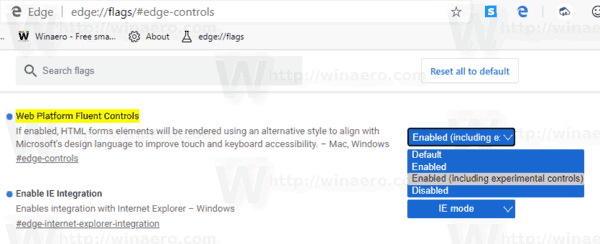
- Kai būsite paraginti, iš naujo paleiskite naršyklę „Edge“.

Su tavimi baigta!
kaip peržiūrėti užblokuotus kontaktus
Šio rašymo metu naujausios „Microsoft Edge Chromium“ versijos yra šios.
- Beta kanalas: 76.0.182.14
- „Dev Channel“: 77.0.211.3 (žr pakeisti žurnalą )
- Kanarų kanalas: 77.0.219.0
Kaip jau žinote, „Microsoft Edge“ yra numatytoji „Windows 10“ žiniatinklio naršyklė juda į „Chromium“ suderinamą žiniatinklio variklį, esantį darbalaukio versijoje. „Microsoft“ paaiškina, kad šio žingsnio tikslas yra sukurti geresnį žiniatinklio suderinamumą klientams ir mažiau susiskaidymą interneto kūrėjams. „Microsoft“ jau daug prisidėjo prie „Chromium“ projekto, padėdama perkelti projektą į „Windows“ naudojant ARM. Bendrovė žada daugiau prisidėti prie „Chromium“ projekto.

Naršyklė atnaujinimus įdiegia automatiškai. Be to, galite rankiniu būdu patikrinti, ar yra naujinių, apsilankę meniu Žinynas> Apie „Microsoft Edge“. Galiausiai galite patraukti „Edge“ diegimo programą iš šio puslapio:
Atsisiųskite „Microsoft Edge“ peržiūrą
Šiame pranešime aptariau daugybę „Edge“ gudrybių ir funkcijų:
„Hands-on“ su naujuoju „Chromium“ pagrindu sukurta „Microsoft Edge“
Taip pat žiūrėkite šiuos naujinimus.
- „Microsoft“ pradeda klasikinio krašto šalinimą iš „Windows 10 20H1“
- „Microsoft Edge Chromium“ gauna pilną IE režimą
- „Microsoft Edge Chromium“ dabar leidžia perjungti temą
- „Microsoft Edge“: „Windows“ rašybos tikrinimo palaikymas „Chromium Engine“
- „Microsoft Edge Chromium“: suraskite iš anksto su teksto pasirinkimu
- „Microsoft Edge Chromium“ gauna stebėjimo prevencijos nustatymus
- „Microsoft Edge Chromium“: pakeiskite ekrano kalbą
- „Microsoft Edge Chromium“ grupės strategijos šablonai
- „Microsoft Edge Chromium“: prisekite svetaines prie užduočių juostos, IE režimu
- „Microsoft Edge Chromium“ leis pašalinti PWA kaip darbalaukio programas
- „Microsoft Edge Chromium“ į „Volume Control“ OSD įtraukia „YouTube“ vaizdo informaciją
- „Microsoft Edge Chromium Canary“ yra tamsiojo režimo patobulinimai
- Rodyti tik žymių piktogramą „Microsoft Edge Chromium“
- „Autoplay Video Blocker“ ateina į „Microsoft Edge Chromium“
- „Microsoft Edge Chromium“ gauna naujo skirtuko puslapio tinkinimo parinktis
- Įgalinkite „Microsoft“ paiešką „Microsoft Edge Chromium“
- Gramatikos įrankiai dabar yra „Microsoft Edge Chromium“
- „Microsoft Edge Chromium“ dabar seka sistemos tamsią temą
- Štai kaip „Microsoft Edge Chromium“ atrodo „MacOS“
- „Microsoft Edge Chromium“ dabar įdiegia PWA meniu Pradėti šaknyje
- Įgalinti vertėją „Microsoft Edge Chromium“
- „Microsoft Edge Chromium“ dinamiškai keičia savo vartotojo agentą
- „Microsoft Edge Chromium“ įspėja, kai veikia kaip administratorius
- Pakeiskite paieškos programą „Microsoft Edge Chromium“
- Slėpti arba rodyti parankinių juostą „Microsoft Edge Chromium“
- Įdiekite „Chrome“ plėtinius į „Microsoft Edge Chromium“
- Įjunkite tamsųjį režimą „Microsoft Edge Chromium“
- „Chrome“ funkcijas „Edge“ pašalino ir pakeitė „Microsoft“
- „Microsoft“ išleido „Chromium“ pagrįstas krašto peržiūros versijas
- „Chromium Based Edge“, palaikanti 4K ir HD vaizdo srautus
- „Microsoft Edge Insider“ plėtinys dabar pasiekiamas „Microsoft Store“
- „Hands-on“ su naujuoju „Chromium“ pagrindu sukurta „Microsoft Edge“
- Atskleistas „Microsoft Edge Insider Addons“ puslapis
- „Microsoft Translator“ dabar integruota į „Microsoft Edge Chromium“
Ačiū „Windows“ naujausias

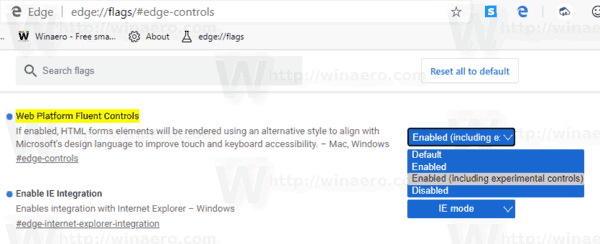

![„Xbox One“ neįsijungs [paaiškinta ir pataisyta]](https://www.macspots.com/img/blogs/50/xbox-one-won-t-turn.jpg)







